Como tirar o lag do LoL e resolver problemas de ping (2025)
- Dica profissional: use uma VPN para eliminar o lag do League of Legends
- Como tirar o lag do LoL — 5 melhores maneiras
- Melhores maneiras de corrigir quedas de FPS e problemas de desempenho
- Melhores formas referente a como tirar o lag do LoL (atrasos de teclado e mouse)
- Como criar um ticket de suporte para a Riot Games
- Como jogar LoL com segurança
- Perguntas frequentes sobre como tirar o lag do LoL
- Conclusão
League of Legends pode apresentar lag até mesmo em PCs de alta performance com internet estável. LoL é conhecido por causar picos de lag, quedas de FPS e problemas de input sem motivo aparente. É extremamente frustrante quando o jogo trava bem na hora de acertar aquele último golpe no minion.
Meu guia vai mostrar como resolver todos os tipos de lag e problemas de desempenho no LoL. Vou abordar a solução de problemas de rede, atualização de drivers e como otimizar as configurações tanto para o jogo quanto para o seu dispositivo. Também vou ensinar algumas correções avançadas e pouco conhecidas que você não vai encontrar no Reddit. Vamos lá.
Dica profissional: use uma VPN para eliminar o lag do League of Legends
Uma VPN pode diminuir o lag no LoL ao criptografar seus dados, ajudando a evitar a limitação de velocidade. Alguns provedores de internet podem reduzir intencionalmente suas velocidades se detectarem atividades que consomem grande largura de banda, como jogos online. Quando você usa uma VPN, seu provedor não consegue ver o que você está fazendo na rede, diminuindo as chances de lag no LoL ou problemas de conexão causados pela limitação.
As VPNs também disfarçam seu endereço IP, permitindo que você altere o servidor do jogo. Suponha que seu servidor europeu habitual esteja com problemas, e você gostaria de jogar na NA por enquanto. Uma VPN permitirá que você pareça estar navegando a partir dos Estados Unidos, permitindo que você se inscreva e jogue NA League of Legends. Além disso, como as VPNs ocultam seu verdadeiro endereço IP, aqueles que gostam de realizar ataques de DDoS terão dificuldades para encontrar e atacar sua rede doméstica.
Como tirar o lag do LoL — 5 melhores maneiras
League of Legends pode apresentar lentidão por diversos motivos. Aqui estão soluções para algumas das causas mais comuns:
1. Verifique o status do servidor e teste o ping
Os servidores de jogo do LoL podem enfrentar vários problemas. Quanto mais distante você estiver dos servidores escolhidos, maior será a chance de experimentar problemas de latência (o atraso no tempo que os dados levam para ser transferidos do seu computador para os servidores do jogo da Riot e vice-versa).
Você também pode sofrer perda de pacotes devido a sobrecargas no servidor ou manutenção. A perda de pacote acontece quando os pacotes de dados não conseguem chegar ao computador do usuário ou aos servidores de jogo da Riot. Idealmente, a perda de pacote deve ser minimizada para próximo de 0% para um desempenho otimizado.
Veja como você pode verificar o status do servidor de jogo:
- Visite a página de status do servidor para garantir que o problema não está afetando a todos.
- Teste o ping em uma partida personalizada (assim você não será punido pelo sistema LeaverBuster por sair de uma partida pública).
- Use a ferramenta Lag Report para medir a qualidade da conexão do seu provedor com o servidor de jogo.
- Teste sua conexão em outro servidor de jogo usando uma VPN.
2. Desative aplicativos, processos ou antivírus que estejam interferindo
O lag no LoL muitas vezes ocorre devido a outros aplicativos e processos em segundo plano. Rodar qualquer coisa desnecessária em simultâneo com o jogo pode consumir recursos vitais do dispositivo. Para garantir que nada esteja interferindo, tente o seguinte:
- Interrompa os processos em segundo plano. Feche tarefas não essenciais com o Gerenciador de Tarefas. Para abri-lo, pressione Ctrl + Alt + Del duas vezes no Windows ou Cmd + Alt + Esc no Mac, e selecione a opção Finalizar Tarefa. Também é uma boa ideia definir o jogo como uma tarefa de alta prioridade, o que deve ajudar a aumentar seu desempenho.
- Feche aplicativos VoIP. Aplicativos como Discord e Skype podem diminuir a velocidade do seu jogo devido ao consumo de largura de banda e sobreposições no jogo.
- Desative seu antivírus. Ou desative seu antivírus temporariamente (para ver se está causando o problema), ou certifique-se de que League of Legends esteja na sua lista de exceções.
- Desative o Firewall do Windows. Navegue até Sistema e Segurança, selecione Firewall do Windows, e desative-o temporariamente.
- Desative temporariamente o aplicativo Xbox. Se estiver instalado no seu computador, é recomendado desativá-lo. Vários jogadores relataram que o aplicativo frequentemente consome largura de banda, levando a picos de ping no League of Legends.
3. Configure um servidor DNS público
Problemas de roteamento do provedor de internet podem afetar a estabilidade e velocidade da sua conexão. Os provedores usam seus próprios servidores DNS privados, mas você pode mudar para o DNS Público do Google — uma rede gratuita de servidores — para melhorar sua experiência de jogo.
- Abra as configurações de rede.
- No Windows: Clique no menu Iniciar e digite "Conexões de Rede". Clique com o botão direito na sua conexão e selecione Propriedades.
- No Mac: Vá para Preferências do Sistema, selecione Rede, escolha sua conexão e clique em Avançado.
- Navegue até a aba DNS. Se você estiver no Windows, clique com o botão direito em Protocolo da Internet Versão 4 (TCP/IPv4) e selecione Propriedades.
- Altere o DNS. Use os endereços 8.8.8.8 e 8.8.4.4.
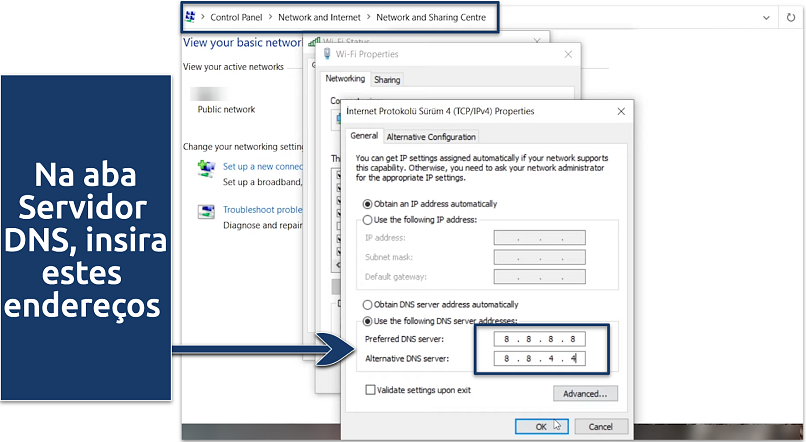 Isso deve mudar você para os servidores DNS públicos do Google, potencialmente reduzindo a instabilidade no LoL
Isso deve mudar você para os servidores DNS públicos do Google, potencialmente reduzindo a instabilidade no LoL
4. Resolva problemas de conexão Wi-Fi
Problemas com Wi-Fi e obstruções de sinal podem atrapalhar a qualidade da sua conexão. As configurações do sistema do seu dispositivo também podem causar problemas com sua conexão Wi-Fi. Aqui estão algumas maneiras de resolver esses problemas:
- Melhore a força do sinal com um repetidor de Wi-Fi que amplifica a cobertura.
- Afaste itens como telefones sem fio e micro-ondas do seu roteador para reduzir a interferência.
- Mude para uma conexão Ethernet com fio para obter velocidades de internet mais estáveis. Se usar Ethernet não for viável, um adaptador Ethernet powerline pode ajudar a estender sua rede para áreas com cobertura Wi-Fi fraca.
- Se mudar para uma conexão Ethernet com fio não resolver os problemas de lag, os próximos passos podem envolver melhorar seu pacote de internet para uma maior largura de banda e velocidade ou tentar técnicas de otimização de rede como abrir portas e usar redirecionamento de portas.
- Combine uma rede doméstica com Wi-Fi público ou um dongle 4G/LTE se você joga LoL em um computador. Essa configuração pode melhorar a estabilidade da conexão e reduzir o lag, aproveitando as forças de múltiplas fontes de internet.
- Considere desconectar dispositivos móveis do Wi-Fi para reduzir a tensão na largura de banda.
- Ative a Qualidade de Serviço (QoS) se disponível nas configurações do seu roteador para priorizar pacotes de dados do jogo.
5. Use uma VPN para prevenir a redução de velocidade
Provedores de internet ou redes Wi-Fi específicos podem intencionalmente diminuir a sua velocidade se detectarem que você está consumindo muita largura de banda (como ao jogar LoL). Conectando-se a um servidor VPN, você pode criptografar seu tráfego para prevenir que provedores e redes detectem o que você faz online. Já que eles não conseguem saber que você está jogando, não podem reduzir sua velocidade. Isso ajuda você a jogar LoL sem lag em redes Wi-Fi públicas, incluindo hotspots restritivos em escritórios e escolas.
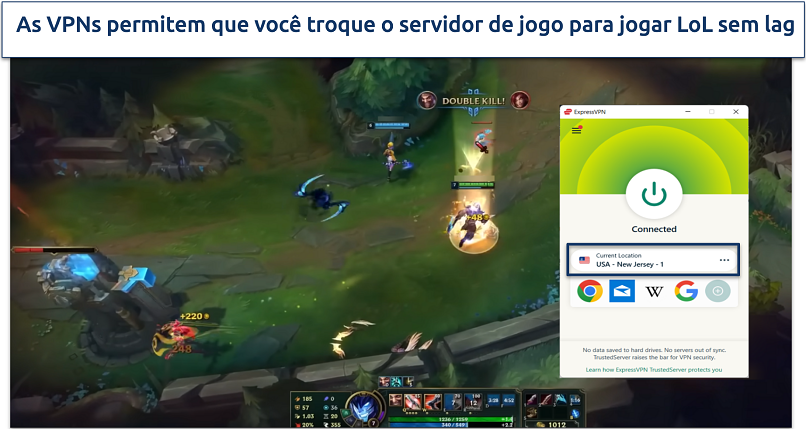 As melhores VPNs mantêm excelente velocidade no LoL mesmo em servidores distantes
As melhores VPNs mantêm excelente velocidade no LoL mesmo em servidores distantes
Melhores maneiras de corrigir quedas de FPS e problemas de desempenho
Configurações do sistema e do jogo também podem causar diversos problemas de desempenho. Jogadores frequentemente confundem lentidão com FPS baixos, que são questões distintas. Lentidão é um problema de rede que causa atrasos, enquanto FPS baixos ocorrem devido às limitações de processamento do seu computador, afetando a fluidez do jogo. Experimente estas soluções em seu aparelho para resolver picos de lentidão e desconexões no LoL.
1. Verifique a integridade dos arquivos
A ferramenta Hextech Repair pode resolver automaticamente problemas técnicos no LoL. Este software gratuito garante que os arquivos do seu jogo estão intactos e pode corrigir muitos problemas, incluindo quedas de FPS. Ele também pode otimizar suas configurações de firewall e coletar logs que a Riot Games pode usar para solucionar complicações.
- Instale o software. Baixe a ferramenta Hextech Repair no site oficial da Riot Games.
- Execute a ferramenta como administrador. Selecione a região onde você joga LoL.
- Selecione a solução. Você pode verificar a instalação, fazer o repatch ou modificar as configurações do firewall.
 Você também pode alterar as configurações de firewall e DNS com esta ferramenta para corrigir o lag de conexão no LoL
Você também pode alterar as configurações de firewall e DNS com esta ferramenta para corrigir o lag de conexão no LoL
2. Modifique suas configurações de jogo
Alterar suas configurações de gráficos e resolução pode corrigir problemas de desempenho no LoL. Isso ajuda o jogo a usar menos do poder do seu computador, fazendo com que ele rode mais suavemente.
- Desative a Otimização de Tela Cheia. No Windows, clique com o botão direito no arquivo.exe do League of Legends. Selecione Propriedades, vá para Compatibilidade e marque Desativar Otimização de Tela Cheia.
- Use o Modo de Baixa Especificação. Clique no ícone de engrenagem no cliente do LoL, vá para a aba Geral e ative o Modo de Baixa Especificação. Isso desativa alguns dos maiores efeitos visuais e animações que podem consumir muitos recursos.
- Fechar cliente durante o jogo. Quando ativada, esta configuração fecha o cliente do League of Legends enquanto você está em um jogo, liberando recursos do sistema como RAM e poder de CPU que de outra forma estariam sendo usados pelo cliente.
- Modifique as configurações de vídeo no jogo. No jogo, vá para as configurações de Vídeo e reduza a qualidade de texturas e sombras, efeitos e outras opções gráficas.
- Altere as configurações de tela. Também nas configurações de Vídeo, ajuste a resolução e o FPS para corresponder às capacidades do seu monitor.
- Desative o Anti-Aliasing e a opção Esperar pela Sincronização Vertical (V-Sync). Desativar o Anti-Aliasing reduz a carga gráfica, que pode aumentar seu FPS, especialmente em hardware menos potente. Desligar o V-Sync pode reduzir o atraso de entrada e potencialmente aumentar o FPS, mas pode levar a interferências na tela se seu FPS for maior do que a taxa de atualização do seu monitor.
- Use o Modo Legado. Você também pode habilitar o Modo Legado DX9 em configurações de Jogo. Ele usa uma versão mais antiga do software de jogo que funciona melhor com dispositivos mais antigos (o LoL atualmente suporta DirectX 9, 10 e 11, mas algumas placas gráficas não funcionam com as novas versões do DX).
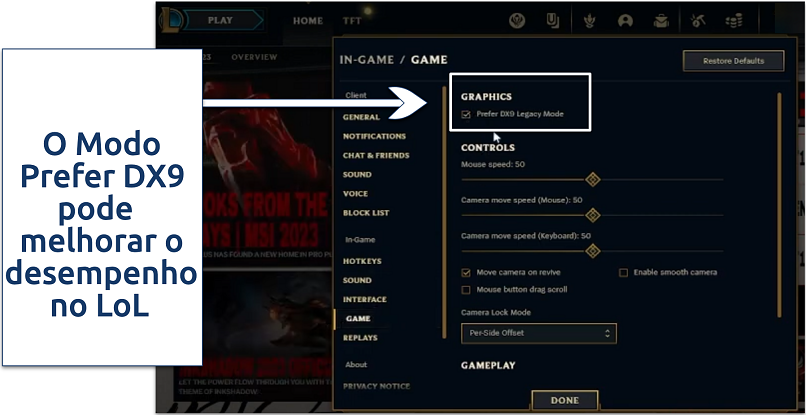 Alternativamente, você pode mudar o nível de qualidade gráfica para baixo ou muito baixo
Alternativamente, você pode mudar o nível de qualidade gráfica para baixo ou muito baixo
3. Limpe seu disco rígido e exclua arquivos
O LoL requer pelo menos 16 GB de espaço em disco para rodar suavemente e aplicar patches. Ter um disco rígido cheio pode levar a quedas de FPS, travamentos e fechamentos.
- Desinstale softwares desnecessários. Pressione a Tecla Windows e navegue até Adicionar ou Remover Programas. Para Mac, você pode revisar programas em Finder > Aplicações.
- Exclua arquivos temporários e lixo. Para encontrar arquivos indesejados no Windows, pressione a Tecla Windows + R e digite %temp%, Temp, e prefetch. No Mac, você pode achar arquivos temporários em ~/Library/Caches/folder. Não esqueça de esvaziar sua Lixeira.
4. Ative a Placa Gráfica Dedicada (GPU)
Alguns computadores possuem tanto placa gráfica integrada quanto dedicada. Você pode melhorar muito o desempenho no LoL habilitando uma placa dedicada.
- Nvidia GeForce. Clique com o botão direito na sua área de trabalho e selecione o Painel de Controle da Nvidia. Vá para Gerenciar Configurações 3D > Configurações do Programa > League of Legends e selecione Processador NVIDIA de alto desempenho.
- GPU AMD Radeon. Clique com o botão direito na sua área de trabalho e escolha Configurações AMD Radeon. Vá para Sistema > Gráficos Comutáveis > League of Legends > Opções e selecione Alto Desempenho.
- Intel. Clique com o botão direito na sua área de trabalho e escolha Propriedades Gráficas (ou Configurações de Gráficos Intel). Navegue até Modo Avançado > 3D e defina a Preferência 3D para Desempenho (isso habilita uma placa dedicada para todos os apps).
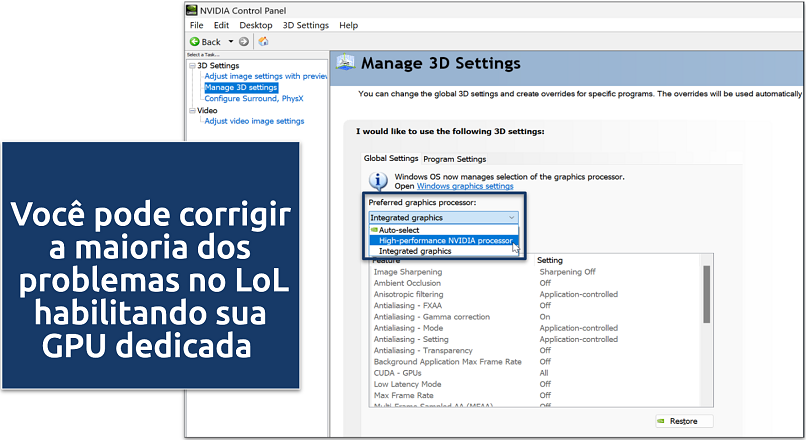 Apenas note que seu notebook perderá energia mais rápido se você habilitar sua placa gráfica dedicada
Apenas note que seu notebook perderá energia mais rápido se você habilitar sua placa gráfica dedicada
5. Atualize os drivers da GPU e do sistema operacional
Drivers desatualizados para GPU e sistemas operacionais (CPU) podem limitar o desempenho do LoL. Você pode atualizar seus drivers de forma manual ou automática para corrigir problemas de FPS e travamentos. Baixe as últimas atualizações manualmente nos sites oficiais dos fabricantes da sua GPU e CPU ou vá para:
- Aba de Atualização do Windows. Pressione a Tecla Windows e digite "Verificar se há Atualizações” para pesquisar drivers disponíveis.
- Atualização de Software no Mac. Clique no menu Apple, vá para Preferências do Sistema, e selecione Atualização de Software para pesquisar atualizações.
- Drivers de GPU no Windows. Você pode facilmente atualizar seu driver de GPU instalando as ferramentas oficiais Nvidia GeForce Experience ou AMD Radeon Software.
6. Otimize as preferências de economia de energia
Alterar as configurações de energia do seu computador pode melhorar a execução do LoL, ao custo de um aumento no uso de energia.
- Ajuste para melhor desempenho:
- No Windows: Pressione a Tecla Windows + R, digite "Ver Configurações avançadas do sistema", vá para as configurações de Desempenho e selecione Ajustar para melhor desempenho.
- No Mac: Abra Preferências do Sistema, clique em Bateria (ou Economia de Energia) e escolha Melhor Desempenho no Modo de Energia.
- Desative o modo Economia de Bateria no seu notebook. Encontre esta opção nas configurações de Recomendações de Energia no Windows ou nas configurações de Economia de Energia (Bateria) no Mac.
- Desligue a comutação de GPU no Mac. Para evitar que o sistema alterne as GPUs automaticamente, navegue até Preferências do Sistema > Bateria (ou Economia de Energia em sistemas operacionais antigos) e desative Comutação Gráfica Automática.
- Carregue seu notebook enquanto joga. Alguns notebooks podem automaticamente limitar o desempenho ou velocidades da internet quando você estiver jogando LoL somente na bateria.
- Monitore a temperatura do dispositivo. Fique de olho nos níveis de calor do seu sistema e use programas que moderem o calor do sistema para evitar lag no LoL.
7. Otimize as configurações do seu Windows
Alterar configurações específicas no seu notebook ou PC Windows pode ser eficaz para corrigir quedas de FPS e problemas de desempenho:
- Modo de Jogo do Windows. Este modo é projetado para otimizar o desempenho do seu computador para jogos. Quando ativado, prioriza aplicações de jogos, o que pode ajudar a melhorar o FPS e reduzir a latência. Ele faz isso ao gerenciar recursos do sistema de forma mais eficaz e minimizando atividades em segundo plano que poderiam impactar o desempenho em jogos.
- Configurando Opções de Desempenho no Windows. Esta definição ajusta a forma como o seu sistema aloca recursos para o jogo, melhorando seu desempenho. Vá para as configurações de Sistema e Segurança. Clique em Sistema e Configurações avançadas do sistema. Na aba Avançado, clique em Configurações... na seção Desempenho. Na aba Efeitos Visuais, selecione Ajustar para melhor desempenho e clique em OK.
Melhores formas referente a como tirar o lag do LoL (atrasos de teclado e mouse)
Às vezes, o problema está no hardware. Se o seu problema é que as entradas dos botões não estão sendo detectadas pelo jogo em um tempo razoável (se é que são detectadas), você provavelmente está enfrentando um atraso de entrada. Aqui estão algumas soluções:
1. Redefinir teclas vinculadas
Arquivos de entrada corrompidos podem ser a razão pela qual as teclas não são detectadas em League of Legends. Aqui está uma maneira rápida de redefinir o arquivo:
- Localize a pasta Config. Já no jogo, pressione alt + tab e navegue até C:\Riot Games\League of Legends\Config (se instalado no local padrão).
- Exclua o arquivo input.ini. Se esse arquivo existir na pasta, exclua-o.
- Edite o arquivo persistedSettings.json. Abra este arquivo, pressione Ctrl + F, e procure por input.ini. Exclua o texto entre as duas chaves — { e }
- Reinicie o jogo. Reinicie o League of Legends para salvar suas configurações.
2. Desinstalar softwares de jogo de terceiros
Softwares de terceiros para controles ou periféricos podem causar lag dentro do jogo em LoL. Você pode deletá-los completamente fazendo o seguinte:
- Desinstale softwares de teclado e mouse. Isso inclui aplicativos populares da Razer, Logitech e controladores Windows.
- Limpe os arquivos do registro. Utilize ferramentas de limpeza como CCleaner ou Editor de Registro (pressione a tecla Windows e digite Editor de Registro).
3. Desativar o Modo Mouse por Software (Mac)
Você pode experimentar atraso do mouse no Mac devido ao Modo Mouse por Software. Para alternar essa opção durante o jogo:
- Vá ao menu Opções, clique na aba Jogo e desmarque Utilizar Mouse por Software (isso pode reduzir a taxa de quadros em dispositivos de baixo desempenho).
Como criar um ticket de suporte para a Riot Games
Caso tudo o mais falhe, a equipe de suporte da Riot Games pode lidar com diferentes tipos de problemas do League of Legends. Então, se não consegue resolver seus problemas, tente entrar em contato diretamente com eles:
- Visite o site de suporte. Na página de suporte da Riot Games, escolha League of Legends.
- Escolha o tipo de solicitação. Selecione Questões Técnicas: Instalação, Atualização, Lag ou Travamentos.
- Envie um ticket. Descreva seu problema o mais específico possível. Inclua quaisquer capturas de tela relevantes para ajudar a equipe de suporte a entender melhor o que está acontecendo.
- Aguarde pela resposta. Você pode verificar o status do seu ticket e conversar com a equipe de suporte através da sua página de Meus Pedidos.
Como jogar LoL com segurança
Ataques DDoS podem arruinar sua conexão, impedindo que você jogue League of Legends por completo. Além de prevenir a limitação de velocidade por provedores e permitir trocar de servidores de jogo, uma VPN também pode proteger você contra ataques de DDoS.
Quando você se conecta a uma VPN, sua conexão é redirecionada por meio de um servidor privado. Isso mascara o seu endereço IP com um do servidor VPN no lugar. Isso significa que as VPNs escondem seu endereço IP real, assim ele não pode ser alvo de ataques. As VPNs também criptografam o seu tráfego, mantendo-o seguro caso jogue em redes Wi-Fi públicas (que frequentemente não são seguras e estão vulneráveis a hackers).
Perguntas frequentes sobre como tirar o lag do LoL
O que causa atrasos (lag) no League of Legends?
O LoL geralmente sofre com lag devido a problemas de rede ou de desempenho. Esses problemas frequentemente se entrelaçam, o que significa que você pode precisar resolver múltiplos problemas comuns para tornar o LoL mais confiável. O lag no League of Legends se manifesta de várias maneiras. Problemas de conexão com a rede afetam a rapidez com que seus comandos se comunicam com o servidor do jogo. Problemas de desempenho afetam o quão suave seu jogo opera e quantos quadros por segundo (FPS) você vê na tela.
Portanto, o lag pode se apresentar como quedas de FPS, "falha de sincronização" na tela, hesitação dentro do jogo, atrasos ou problemas associados a alta latência (ping). Aqui estão algumas causas comuns de problemas de lag:
- Conexão de rede instável: uma conexão à internet lenta ou instável pode provocar interrupções frequentes no jogo.
- Lags nos servidores do LoL: os servidores de jogo da Riot às vezes enfrentam problemas que desaceleram o jogo para todos no servidor.
- Programas/processos conflitantes: alguns programas em segundo plano podem consumir seus recursos de internet ou disco rígido, afetando o desempenho do LoL.
- Drivers desatualizados: drivers da placa de vídeo e CPU devem ser atualizados regularmente para evitar que afetem o jogo.
- Configurações no jogo: rodar o LoL em configurações muito altas pode sobrecarregar PCs que não são equipados para isso.
- Desorganização no disco rígido: um disco rígido cheio ou desorganizado pode fazer com que seu dispositivo tenha dificuldades para rodar League of Legends.
- Interferência do Wi-Fi: roteadores fracos, interferência de sinal ou muitos dispositivos ativos podem interromper sua conexão com os servidores de LoL ou ocupar a largura de banda vital necessária para jogos online.
- Má gestão de calor: seu PC ou notebook pode superaquecer se não estiver bem ventilado ou refrigerado, piorando o desempenho do jogo.
Quais são as especificações recomendadas para jogar LoL sem lag?
A Riot Games recomenda usar Windows 11 ou MacOS 11 para obter o melhor desempenho. Para minimizar o lag, ajustar as configurações no jogo pode melhorar o desempenho. Para uma jogabilidade mais fluida, aqui estão os requisitos recomendados para Windows e Mac:
Windows:
- Gráficos: NVidia: GeForce 560, AMD: Radeon HD 6950, Intel UHD 630 Integrated Graphics
- Processador: Intel: Core i5-3300, AMD: Ryzen 3 1200
- Memória: 4 GB de RAM
- DirectX: Versão 9C ou superior
- Armazenamento: 16 GB de espaço disponível (SSD é preferível)
Mac:
- Gráficos: AMD: Radeon HD 6950, Intel UHD 630 Integrated Graphics
- Processador: Intel: Core i5-3300
- Memória: 4 GB de RAM
- DirectX: Versão 9C ou superior
- Armazenamento: 16 GB de espaço disponível (SSD é preferível)
Posso jogar LoL no meu smartphone ou tablet?
Você pode usar ferramentas de espelhamento de tela para jogar LoL no seu dispositivo móvel via PC ou Mac. No entanto, você não pode instalar o jogo diretamente no seu dispositivo móvel e precisa de uma conexão estável para jogar LoL sem lag. Alternativamente, você pode jogar League of Legends: Wild Rift adaptado para dispositivos móveis no seu Android ou dispositivos iOS.
Como posso corrigir problemas de som no LoL?
Depende do problema. Geralmente, você pode resolver problemas de som verificando as configurações dentro do jogo. Certifique-se de que o som não esteja mudo e que os controles deslizantes de volume estejam ajustados corretamente. Aqui estão outras soluções que podem ajudar:
- Certifique-se de ter selecionado o dispositivo de áudio correto. No Windows, clique com o botão direito no ícone Alto-falante, vá para Dispositivos de reprodução e habilite o dispositivo certo. No Mac, vá em Preferências do Sistema > Som > Saída.
- Verifique o mixer de volume. Certifique-se de que o aplicativo LoL não esteja mudo no Mixer de volume (na seção de Som das configurações de Sistema no Windows).
- Atualize seus drivers de som. No menu Iniciar do Windows, selecione Gerenciador de Dispositivos, clique com o botão direito no seu dispositivo de áudio e pressione Atualizar driver. No Mac, simplesmente verifique se há novas atualizações de software disponíveis em Sobre Este Mac.
- Desative softwares de áudio de terceiros. Ferramentas como Nvidia ou Logitech podem interromper o som no LoL.
- Desative o som surround. Se você não estiver usando alto-falantes ou um headset surround, desative este modo no Windows para evitar a perda de certos sons.
Conclusão
Diversos problemas podem afetar o seu ping, taxa de quadros e a entrada do mouse enquanto você joga, resultando em um lag irritante no League of Legends. Até questões sutis como otimizações de tela cheia e configurações do mouse podem fazer com que o jogo trave em momentos críticos. Felizmente, cada problema tem sua solução. Portanto, basta seguir os passos descritos acima — e você deverá aproveitará partidas sem interrupções e livres de lag num piscar de olhos.
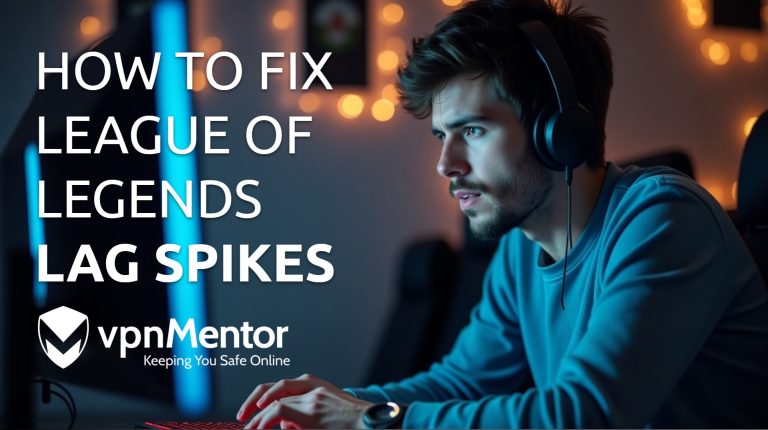




Por favor, comente sobre como melhorar este artigo. Seu feedback é importante!